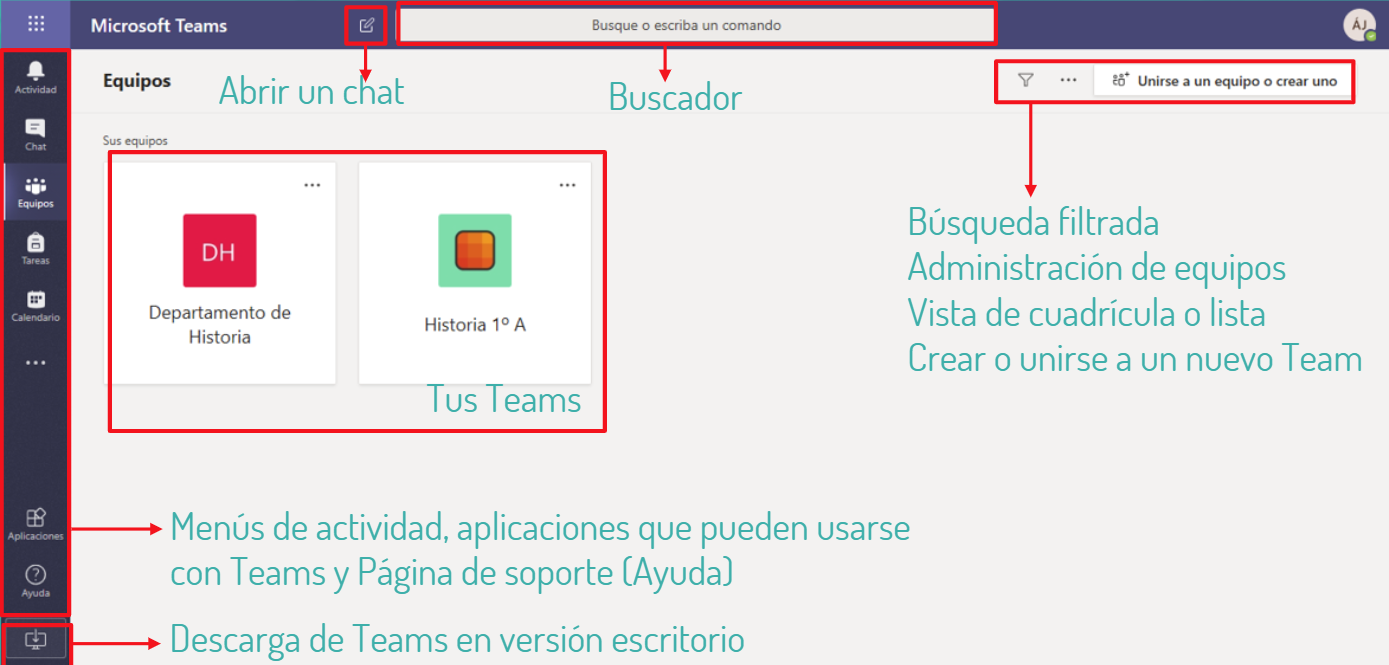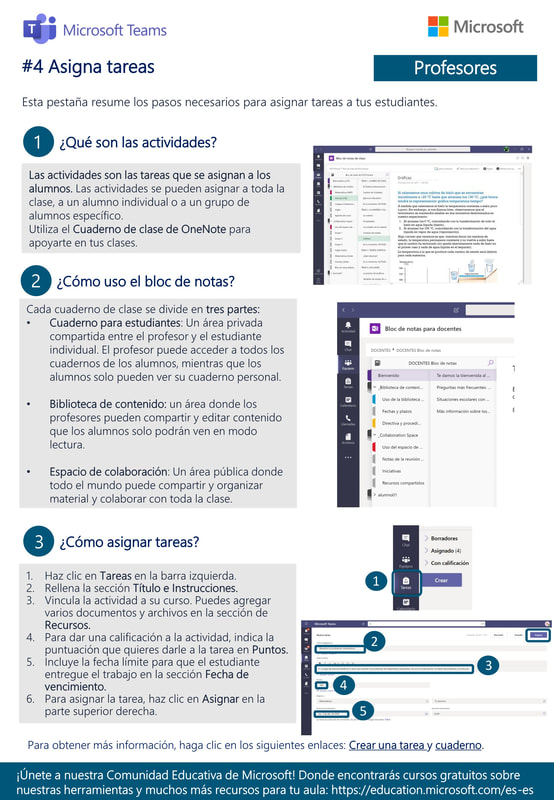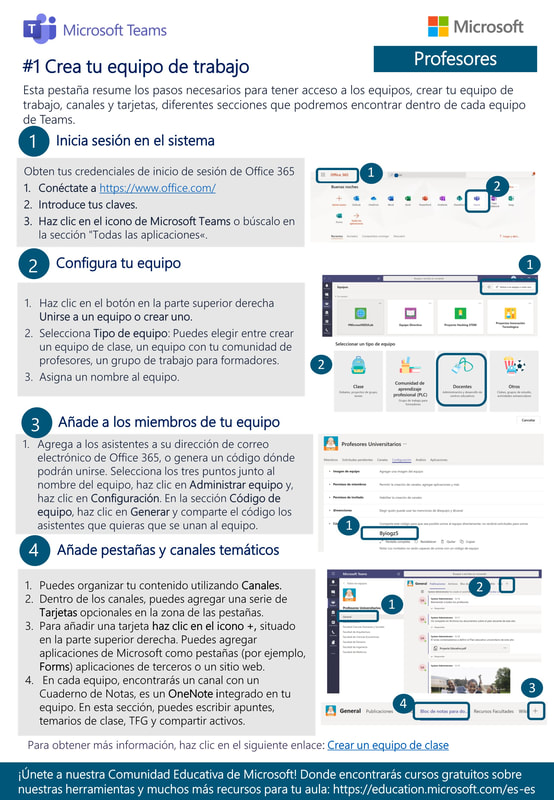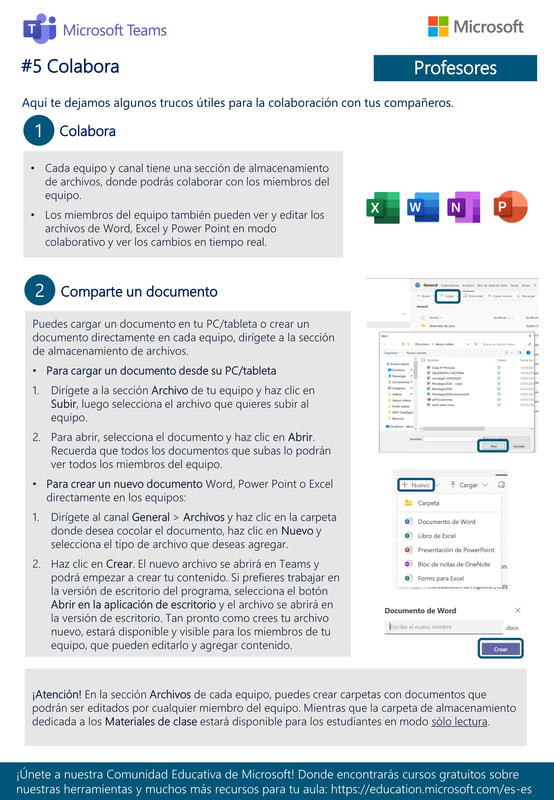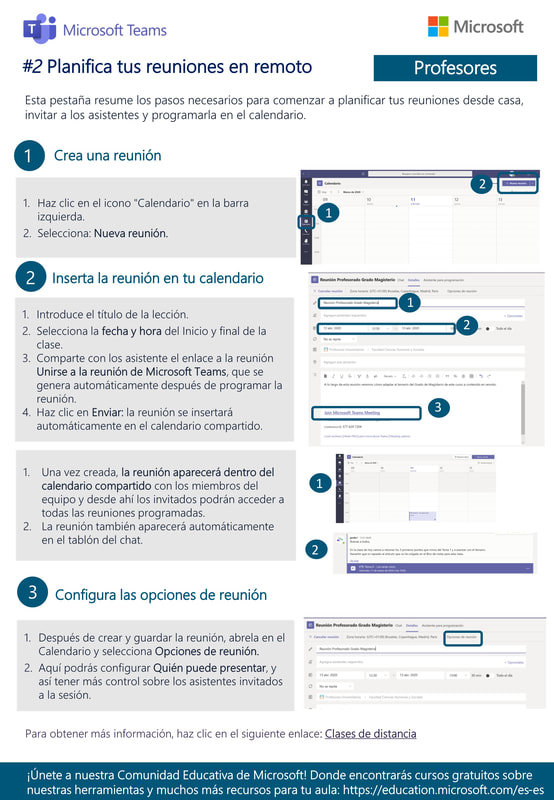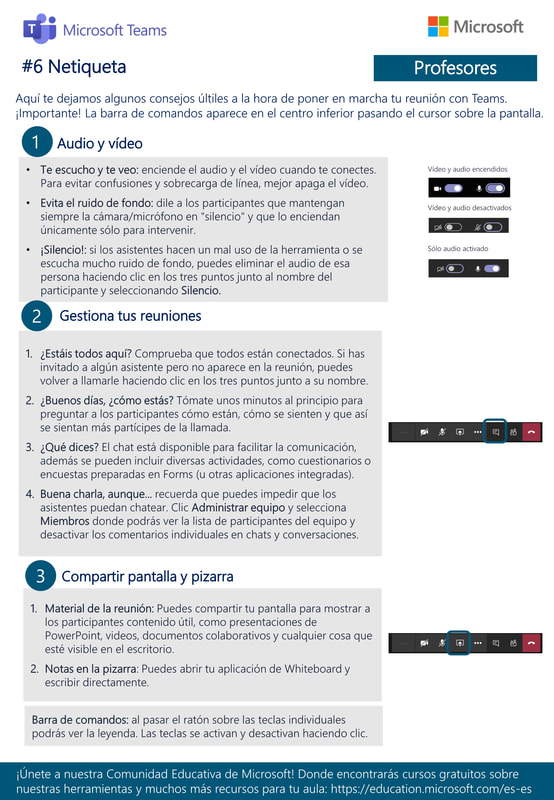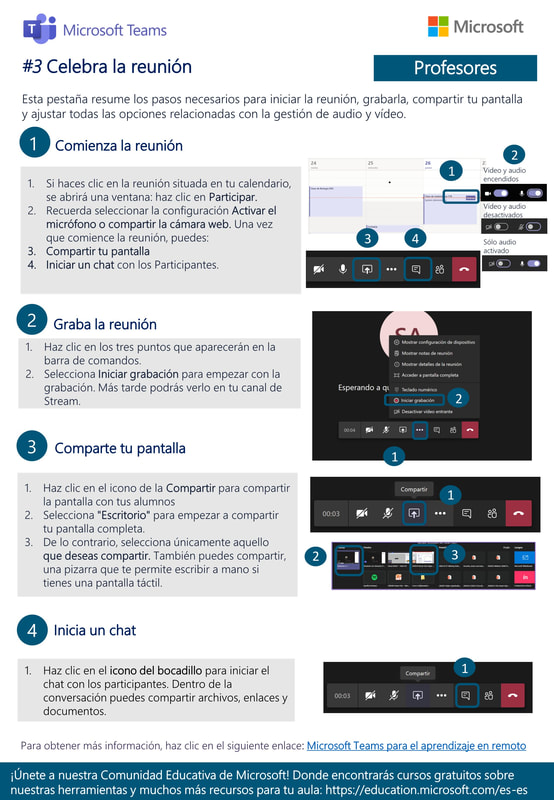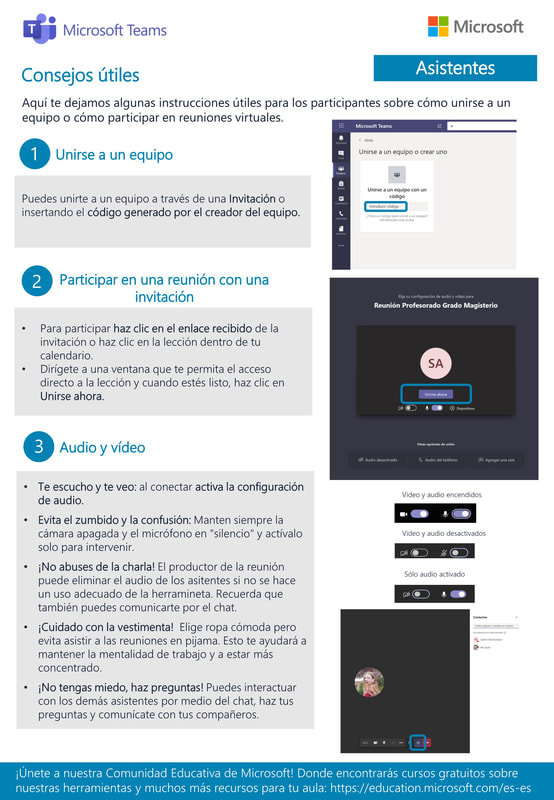Microsoft Teams
En esta página voy a organizar los tutoriales de uso de la plataforma proporcionados por la Consejería, pero clasificados para que sea más sencillo buscar los distintos temas.
Podéis leer toda la información completa en el documento pdf proporcionado por la Junta: Microsoft Teams-Guía para docentes.
Si tenéis dudas concretas, podéis escribirme a [email protected] (o chatear por Teams)
Podéis leer toda la información completa en el documento pdf proporcionado por la Junta: Microsoft Teams-Guía para docentes.
Si tenéis dudas concretas, podéis escribirme a [email protected] (o chatear por Teams)
|
Si todavía no tenéis las credenciales, seguid el excelente tutorial preparado por nuestro secretario Ángel, que se resume en estos 3 pasos:
|
| ||
A continuación tenéis seis videotutoriales que os permitirán familiarizaros con la plataforma de forma rápida y visual.
Si preferís leerlo, continuad debajo de los vídeos.
Si preferís leerlo, continuad debajo de los vídeos.
|
|
|
|
¿Qué es Microsoft Teams?
Microsoft Teams es un entorno de colaboración multiplataforma (Windows, iOS, Android, Linux) para comunicarte con los compañeros del claustro con una sola herramienta.
Permite:
Todo con la certeza de que las conversaciones virtuales son privadas y seguras.
¿Cómo se organiza?
La plataforma agrupa a los participantes en lo que se denomina "Equipos", que podrían ser por ejemplo: Claustro, CCP, Departamento de Música, Tutores de 1º de ESO con Orientación, Profesorado de 1º ESO A, Sección Plurilingüe...
Dentro de cada Equipo podremos crear distintos "Canales". Al crear un Equipo aparece por defecto un canal "General", pero puede interesarnos crear otros canales específicos para tareas concretas, como por ejemplo: Actas de Departamento, Seguimiento de Programación, Pendientes...
Equipos
Canales
Interfaz
Microsoft Teams es un entorno de colaboración multiplataforma (Windows, iOS, Android, Linux) para comunicarte con los compañeros del claustro con una sola herramienta.
Permite:
- Establecer conversaciones con otros docentes del claustro (o de toda la comunidad educativa de Castilla-La Mancha)
- Hacer videollamadas y reuniones virtuales online.
- Compartir y colaborar en documentos.
- Crear repositorios de contenido (almacén de documentos).
- Integrar otras aplicaciones externas.
Todo con la certeza de que las conversaciones virtuales son privadas y seguras.
¿Cómo se organiza?
La plataforma agrupa a los participantes en lo que se denomina "Equipos", que podrían ser por ejemplo: Claustro, CCP, Departamento de Música, Tutores de 1º de ESO con Orientación, Profesorado de 1º ESO A, Sección Plurilingüe...
Dentro de cada Equipo podremos crear distintos "Canales". Al crear un Equipo aparece por defecto un canal "General", pero puede interesarnos crear otros canales específicos para tareas concretas, como por ejemplo: Actas de Departamento, Seguimiento de Programación, Pendientes...
Equipos
- Los grupos pueden ser públicos o privados.
- Los participantes pueden ser propietarios o miembros.
- Tipos de equipos:
- Clase: sería un equipo para el profesor y sus alumnos. Es similar a Google Classroom. Se pueden crear tareas, cuestionarios, entregas, archivos, cuaderno digital… Como los alumnos no están dentro de la plataforma, no se puede usar todavía con ellos.
- Comunidad de aprendizaje profesional (PLC): grupos cooperativos de docentes.
- Docentes: claustro, CCP, profesores de una tutoría...
- Otros: AMPA, actividades extraescolares.
- Se puede añadir gente externa a la organización (mediante invitación por email).
Canales
- Son espacios para chatear por parte de los equipos. Cada canal tiene un espacio para archivos.
- Los propietarios de equipos pueden marcar hasta 10 canales favoritos, para destacarlos como prioritarios.
- Se pueden personalizar las notificaciones para cada canal.
- Usos sugeridos de los canales: publicar anuncios, foro abierto para hablar asuntos del departamento, canales temáticos de investigación o interdisciplinares.
- Se pueden crear hasta 200 canales, públicos o privados.
Interfaz
|
Reuniones
Estos siete documentos (de una cara) son muy útiles para que os familiaricéis con las reuniones, sus posibilidades y la netiqueta (muy importante para que no se conviertan en una tortura de ruidos de fondo).
|
|
|
| ||||||||||||||
Por último, en estos enlaces podéis consultar todos los materiales del curso que hemos hecho sobre esta plataforma:
- OneNote con los apuntes del curso: https://bit.ly/OneNoteJCCM
- Webinars de introducción: https://bit.ly/WebinarsJCCM
- Videoconferencias con expertos: https://bit.ly/VideoconferenciasJCCM